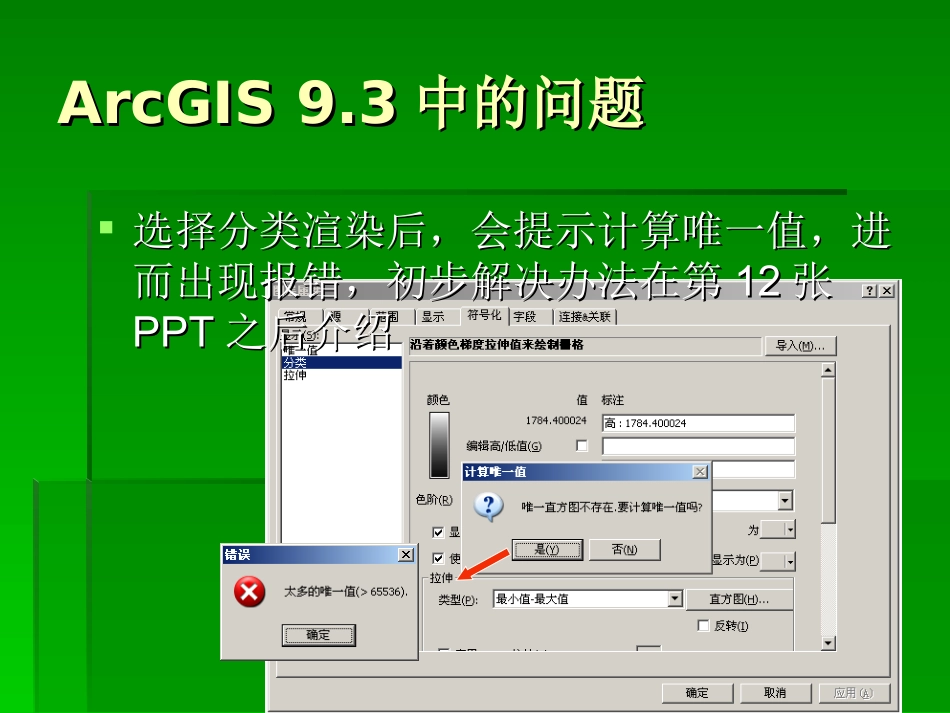ArcGIS9.2ArcGIS9.2中地貌渲染制作中地貌渲染制作1.1.导入解密后的导入解密后的DEMDEM数据,设置其图层数据,设置其图层属性属性选择分级渲染,设置级别数、级别界限选择分级渲染,设置级别数、级别界限ArcGIS9.3ArcGIS9.3中的问题中的问题选择分类渲染后,会提示计算唯一值,进选择分类渲染后,会提示计算唯一值,进而出现报错,初步解决办法在第而出现报错,初步解决办法在第1212张张PPTPPT之后介绍之后介绍级别界限要根据数据特征进行合理设置,级别界限要根据数据特征进行合理设置,一般要包括一般要包括200m200m、、500m500m、、1000m1000m等等特征高程特征高程设置各级别颜色,突出高低对比,但也要设置各级别颜色,突出高低对比,但也要注意渐变合理注意渐变合理((效果图中没有专门设计色效果图中没有专门设计色彩彩))可以使用山体阴影效果DEMDEM分层设色效果如下:分层设色效果如下:选择选择3D3D分析工具中表面分析分析工具中表面分析->->山体阴影山体阴影选择输入表面(选择输入表面(DEMDEM))方位角(可默认)方位角(可默认)高度角(可默认)高度角(可默认)ZZ因子(可默认)因子(可默认)输出像元大小(初步经验值是输出像元大小(初步经验值是4040或或以下,太大则效果模糊)以下,太大则效果模糊)输出栅格路径(默认是临时,设置路输出栅格路径(默认是临时,设置路径后可保存)径后可保存)设置阴影图层属性,将其透明度调为设置阴影图层属性,将其透明度调为50%50%此处也可以设置山体阴影效果最后效果最后效果ArcGIS9.3ArcGIS9.3中的初步解决方案中的初步解决方案由由DEMDEM生成生成TINTIN再对再对TINTIN进行分层设色进行分层设色得到以下效果得到以下效果也可再制作一层半透明的山体阴影覆盖其也可再制作一层半透明的山体阴影覆盖其上,方法如前所述上,方法如前所述